Brána firewall systému Windows môže označiť súbory a zneprístupniť ich
- Počítač ukladá spracované údaje ako súbory, aby ich v prípade potreby sprístupnil.
- Poškodený súbor môže spôsobiť chybu 0x800710fe, ktorá spôsobí nedostupnosť súboru.
- Spustenie skenovania SFC a DISM vášho zariadenia by malo pomôcť pri riešení problémov.
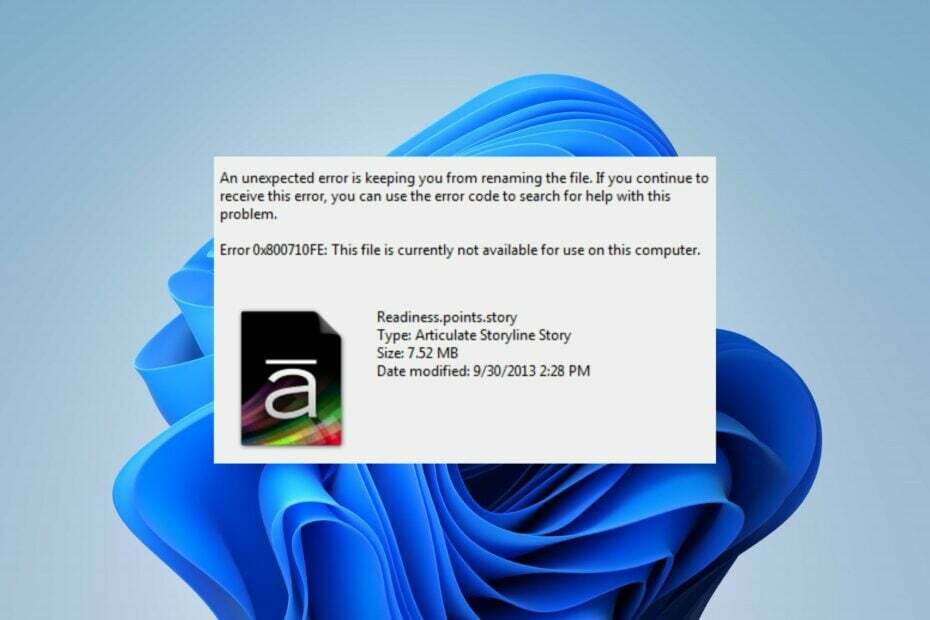
XNAINŠTALUJTE KLIKNUTÍM NA STIAHNUŤ SÚBOR
Fortect je nástroj na opravu systému, ktorý dokáže skenovať celý systém, či neobsahuje poškodené alebo chýbajúce súbory OS a automaticky ich nahradiť pracovnými verziami z jeho úložiska.
Zvýšte výkon svojho počítača v troch jednoduchých krokoch:
- Stiahnite si a nainštalujte Fortect na vašom PC.
- Spustite nástroj a Spustite skenovanie
- Kliknite pravým tlačidlom myši na Opravaa opravte ho v priebehu niekoľkých minút.
- 0 čitatelia si už tento mesiac stiahli Fortect
Počítač spracováva nespracované údaje, ukladá a sprístupňuje ich ako súbor v požadovanom formáte. Pri prístupe k súborom sa však niekedy môžu objaviť chybové kódy ako 0x800710fe.
0x800710fe: Súbor je momentálne nedostupný sa môže vyskytnúť pri prístupe k súborom na vašom PC. Preto preskúmame, ako opraviť túto chybu v systéme Windows.
Môžete si tiež prečítať, ako to opraviť Chyby súborového systému Windows na vašom PC.
Čo spôsobuje chybu 0x800710fe?
Chyba sa môže vyskytnúť z rôznych dôvodov, vrátane:
- Súbor používaný iným programom – Ak je súbor, ku ktorému sa pokúšate získať prístup, aktuálne otvorený alebo ho používa iný program, môže sa zobraziť toto chybové hlásenie.
- Antivírusový alebo bezpečnostný softvér blokuje prístup – Niekedy môže antivírusový alebo iný bezpečnostný softvér zabrániť prístupu k súborom vo vašom počítači, čo má za následok toto chybové hlásenie.
- Poškodené súbory – A poškodený systémový súbor na vašom počítači môže súbor zneprístupniť a spôsobiť toto chybové hlásenie.
- Chyby disku – Ak súbor na segmente disku, kde sú chyby, môže spôsobiť chybové hlásenie nedostupnosti súboru 0x800710fe.
Nasledujúce faktory uvedené vyššie sa môžu líšiť v závislosti od okolností alebo počítačov. Napriek tomu budeme diskutovať o tom, ako problém vyriešiť.
Ako môžem opraviť chybu 0x800710fe?
1. Spustite skenovanie SFC/DISM
- Stlačte tlačidlo Windows tlačidlo, napíšte cmd, a kliknite na Spustiť ako správca aby ste ho otvorili.

- Kliknite Áno ak Kontrola používateľských kont systému Windows zobrazí sa výzva.
- Napíšte nasledovné a stlačte Zadajte:
sfc /scannow
- Potom zadajte nasledujúci príkaz a stlačte Zadajte:
Dism/Online/Cleanup-Image/RestoreHealth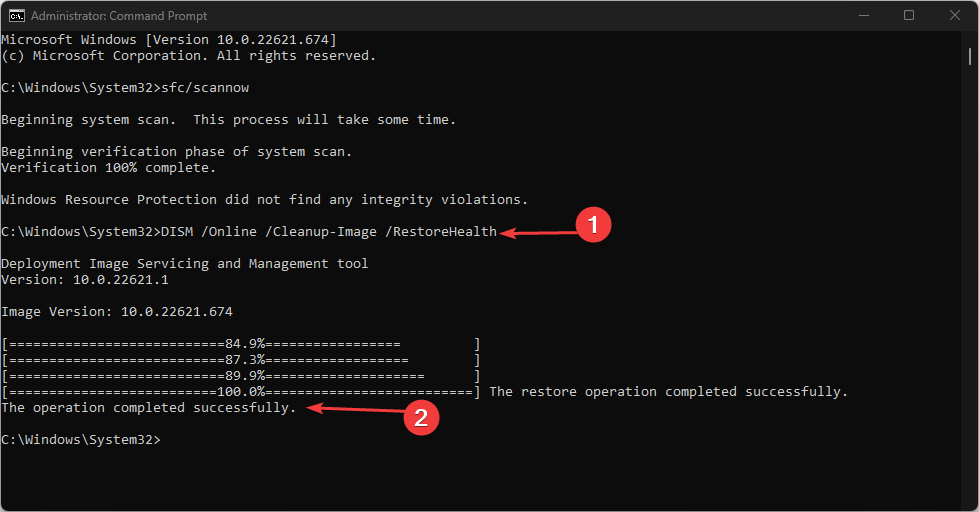
- Reštartujte počítač a skontrolujte, či chyba pretrváva.
Vykonaním kontroly SFC/DISM sa vyriešia problémy s úložným zariadením a opraví sa poškodené úložisko. Pozrite si nášho sprievodcu o SFC skenovanie nefunguje v systéme Windows, ak máte nejaké problémy s SFC.
Prípadne môžete použiť softvérovú aplikáciu prispôsobenú na skenovanie počítača a opravu poškodených systémových súborov.
2. Vykonajte príkaz Check Disk
- Otvor Ponuka Štart, typ cmd a kliknite na Spustiť ako správca.

- Zadajte nasledujúci príkazový riadok a stlačte kláves Enter.
chkdsk c:/f/r/x(Písmeno C označuje písmeno jednotky, ktorú chcete opraviť)
- Zatvorte príkazový riadok a skontrolujte, či chyba pretrváva.
Použitie príkazu chkdsk v počítači pomôže nájsť a opraviť problémy s chybným súborom. Prečítajte si náš návod, ako opraviť Spustenie príkazu chkdsk trvá večnosť v systéme Windows.
3. Zakázať synchronizáciu súborov offline
- Kliknite ľavým tlačidlom myši na Windows ikona, typ Ovládací panela stlačte Zadajte aby ste ho otvorili.
- Kliknite na panel s adresou vyhľadávania, zadajte Centrum synchronizácie a stlačte Zadajte kľúč.

- Vyberte Centrum synchronizácie z výsledku vyhľadávania a kliknite na Spravujte offline súbory z ľavého panela.

- Vyberte Zakázať súbor offline tlačidlo z offline okno a kliknite Áno na UAC výzva na dokončenie procesu.
Vypnutím offline synchronizácie sa vyriešia chyby generované súbormi závislými od režimu offline.
- Chyba modrej obrazovky Netwtw10.sys: 4 spôsoby, ako ju opraviť
- NET HELPMSG 3774: Ako opraviť túto chybu v 5 krokoch
- 0x80180014 Chyba autopilota: 5 spôsobov, ako to rýchlo opraviť
4. Naformátujte databázu CSC pomocou Editora databázy Registry
- Stlačte tlačidlo Windows kláves + R, typ regedita stlačte Zadajte otvoriť Editor databázy Registry.

- Skopírujte a prilepte nasledujúci adresár do panela s adresou Editora databázy Registry a stlačte Zadajte:
Počítač\HKEY_LOCAL_MACHINE\SYSTEM\CurrentControlSet\Services\CSC
- Kliknite pravým tlačidlom myši na panel na pravej strane a vyberte Novýa kliknite na Hodnota DWORD (32-bitová). z bočnej kontextovej ponuky.

- Novú hodnotu pomenujte ako FormatDatabase.
- Dvakrát kliknite na FormatDatabase, vyberte Hexadecimálne z Základňa kategórie a Hodnotové údaje do 1.
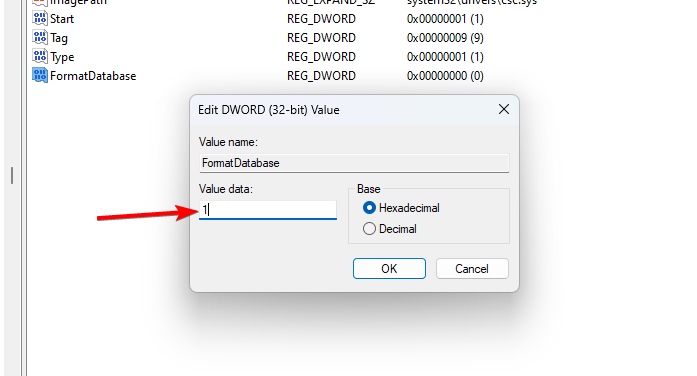
- Kliknite na OK tlačidlo na uloženie upravenej hodnoty a reštartovanie počítača.
Formátovaním priečinka CSC sa vymažú všetky údaje klastra, ktoré môžu spôsobiť chybu nedostupnosti súboru. Prečítajte si o tom, ako to opraviť Úpravu databázy Registry systému Windows zakázal správca na OS Windows.
5. Resetujte počítač
- Stlačte tlačidlo Windows + ja kľúč na otvorenie Nastavenia systému Windows.
- Vyberte Systém a kliknite na zotavenie.

- Klikni na Resetovať PC tlačidlo z pravej strany panela.

- Vyberte Ponechať moje súbory možnosť z nového systému Windows zachovať vaše údaje, odstrániť aplikácie a obnoviť predvolené nastavenia po preinštalovaní.

- Prípadne vyberte Odstrániť všetko možnosť vykonať úplný reset systému Windows.
Resetovanie počítača môže byť poslednou možnosťou na opravu chybového kódu 0x800710fe, pretože obnoví všetko na predvolené nastavenie. Máme návod ako na to obnovenie továrenských nastavení systému Windows zariadení.
Neváhajte a pozrite si nášho podrobného sprievodcu, ako to opraviť Windows, ktorý nedokáže rozpoznať karty micro SD. Tiež si môžete prečítať o najlepší softvér na opravu poškodených kariet SD pre OS Windows.
Ak máte ďalšie otázky alebo návrhy, pokojne ich napíšte do sekcie komentárov.
Stále máte problémy?
SPONZOROVANÉ
Ak vyššie uvedené návrhy nevyriešili váš problém, váš počítač môže mať vážnejšie problémy so systémom Windows. Odporúčame zvoliť riešenie typu všetko v jednom, napr Fortect efektívne riešiť problémy. Po inštalácii stačí kliknúť na Zobraziť a opraviť tlačidlo a potom stlačte Spustite opravu.
![Systémová chyba 109: Potrubie sa skončilo [Quick Fix]](/f/42a3e881648bfbe46ef14a3ba3ab0117.jpg?width=300&height=460)

![Oprava: blikajúca čierna skrinka vo Windows 10 [Stručný sprievodca]](/f/d72842ab5fc3e9fdf7959da4d25ff458.jpg?width=300&height=460)